Пуни облик КВМ-а је Кернел Виртуал Мацхине. То је решење за виртуелизацију за Линук. КВМ је Линук кернел модул који омогућава Линук кернелу да дјелује као програм хипервизора попут ВМваре ЕСКСи или ВСпхере.
До сада нисте могли да покренете КВМ виртуализацију на Распберри Пи уређајима. Један од главних разлога за то био је тај што Распберри Пи 3 и старије верзије имају само 1 ГБ меморије. 1 ГБ меморије је недовољно за КВМ виртуелизацију. Доцкер је боље решење за ове уређаје.
Недавно објављени модел Распберри Пи 4 8 ГБ омогућио је КВМ виртуализацију на Распберри Пи. Линук дистрибуције попут Федора, Мањаро, итд., је олакшао КВМ виртуализацију за Распберри Пи 4 прекомпајлирањем модула језгра КВМ Линук. Сви наши омиљени Распберри Пи ОС можда ће једног дана такође следити овај пут.
У овом чланку ћу вам показати како да инсталирате КВМ на Распберри Пи 4 и направите КВМ виртуелну машину на Распберри Пи 4. Па, кренимо.
Ствари које ће вам требати:
Да бисте пратили овај чланак, требаће вам следеће ствари:
- Распберри Пи 4 (верзија од 4 ГБ или 8 ГБ) са једном плочом.
- УСБ адаптер типа Ц за напајање.
- На њу је бљеснула мицроСД картица капацитета 32 ГБ или више са Федора Воркстатион 33 АРМ сликом.
- Тастатура.
- Миш.
- Монитор.
- Интернет веза на Распберри Пи 4.
Ако вам је потребна било каква помоћ око инсталирања Федора Воркстатион 33 на ваш Распберри Пи 4, погледајте мој чланак Како инсталирати Федору 33 на Распберри Пи 4.
Инсталирање КВМ, либвирт и Виртуал Мацхине Манагер:
Да бисте могли да креирате КВМ виртуелне машине, на вашој Федора радној станици морате да инсталирате КВМ и све потребне алате 33. Срећом, КВМ и сви потребни алати доступни су у службеном спремишту пакета Федора Воркстатион 33.
Прво ажурирајте кеш спремишта ДНФ пакета следећом наредбом:
$ судо днф макецацхе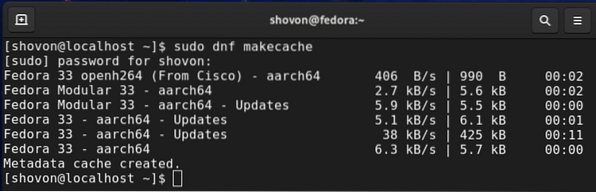
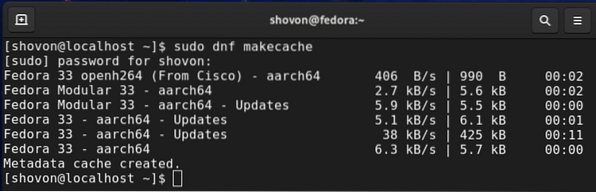
КВМ и све потребне алате можете да инсталирате помоћу следеће команде:

Да бисте потврдили инсталацију, притисните И а затим притисните <Ентер>.
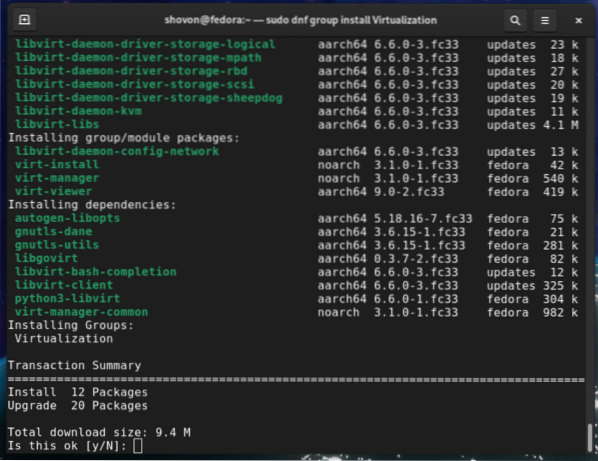
ДНФ менаџер пакета аутоматски ће преузети и инсталирати све потребне пакете. Може потрајати неко време да се заврши.
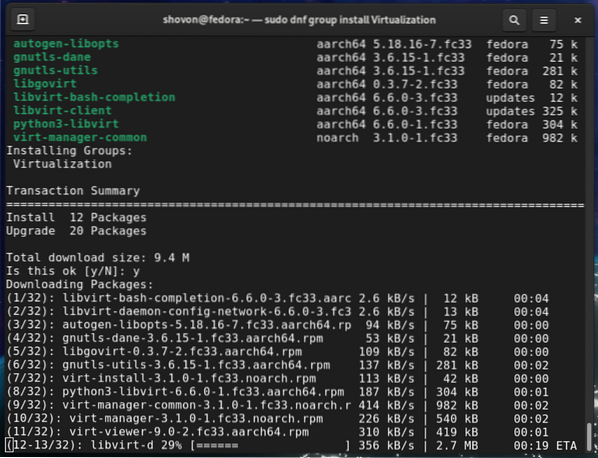
У овом тренутку треба инсталирати КВМ и све потребне алате.
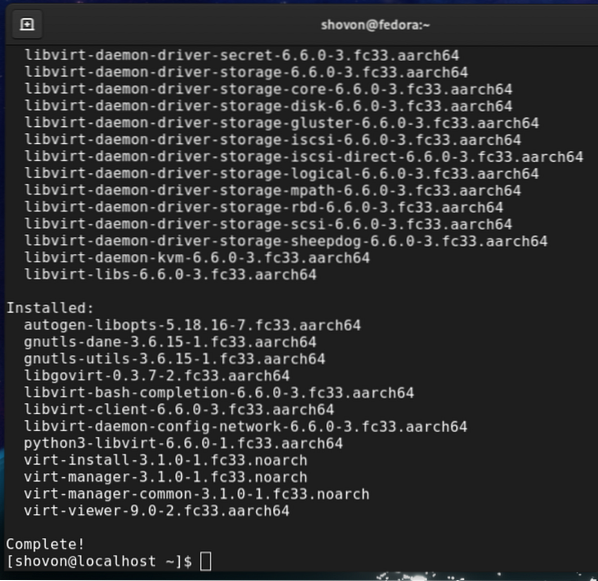
Додајте корисника за пријављивање у либвирт група са следећом командом:

Да би промене ступиле на снагу, поново покрените Распберри Пи 4 следећом командом:
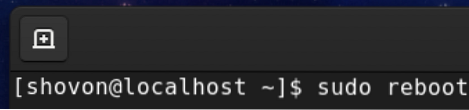
Преузимање инсталационе слике Убунту сервера АРМ:
Цаноницал има званично издање Убунту Сервер АРМ, које одлично функционише као КВМ гост (виртуелна машина) на Распберри Пи 4.
У овом чланку ћу показати како се инсталира Убунту Сервер 20.04 ЛТС као КВМ виртуелна машина на Распберри Пи 4 као демонстрација. У каснијем одељку овог чланка показаћу вам које су друге алтернативе доступне у време овог чланка.
Прво посетите званичну веб страницу Убунту-а. Када се страница учита, кликните на Преузимање и онда АРМ од Убунту Сервер одељак као што је означено на снимку екрана испод.
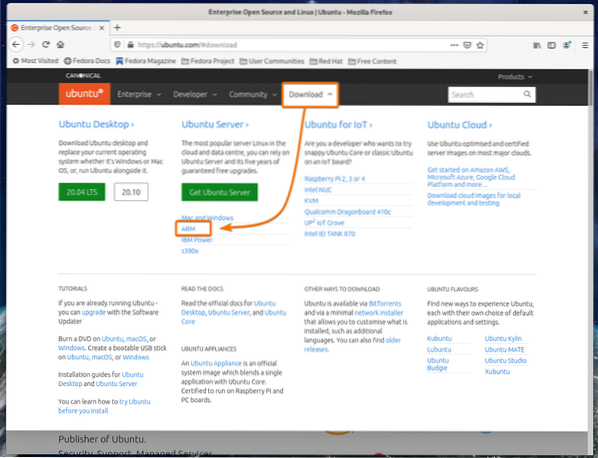
Кликните на Преузимање Убунту 20.04.1 ЛТС дугме за преузимање као што је означено на снимку заслона испод.
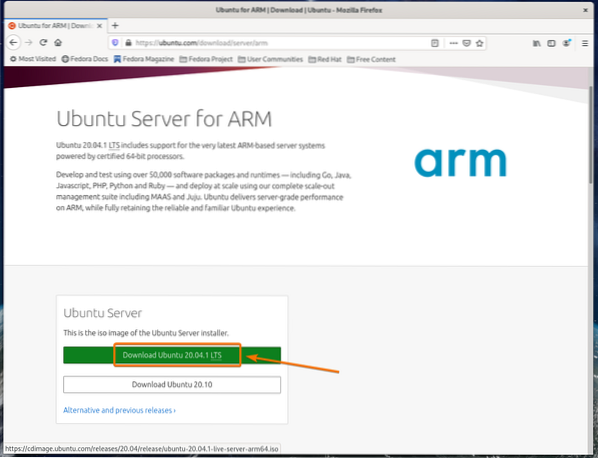
Изаберите сачувати Филе и кликните на У реду.
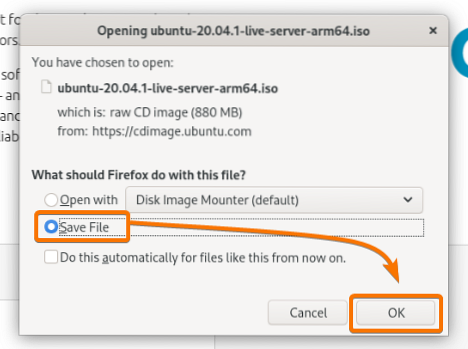
Ваш претраживач би требало да започне преузимање Убунту сервера 20.04.1 ЛТС АРМ ИСО слика. Може потрајати неко време да се заврши.
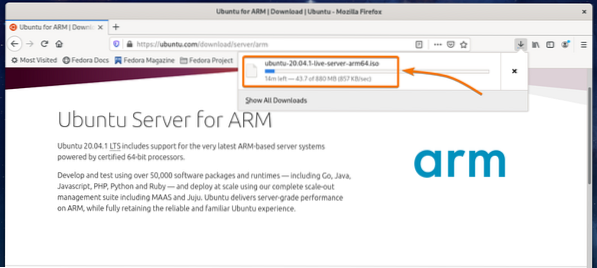
Премештање ИСО слике Убунту сервера у КВМ директоријум слика:
Једном када је Убунту Сервер 20.04.1 АРМ ИСО слика је преузета, требало би да је можете пронаћи у ~ / Преузимања директоријума, као што можете видети на снимку екрана испод.
$ лс -лх ~ / Преузимања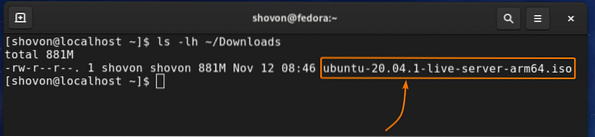
Подразумевани КВМ директоријум слика је / вар / либ / либвирт / слика /. Требали бисте копирати свој Убунту Сервер 20.04.1 АРМ ИСО слика на / вар / либ / либвирт / слика / именик.
Да преместите Убунту Сервер 20.04.1 АРМ ИСО слика у директоријум / вар / либ / либвирт / имаге /, покрените следећу наредбу:
$ судо мв -в ~ / Преузимања / убунту-20.04.1-ливе-сервер-арм64.исо / вар / либ / либвирт / имагес /
Креирање Убунту сервера 20.04.1 ЛТС КВМ виртуелна машина:
У овом одељку ћу вам показати како да креирате КВМ виртуелну машину и инсталирате Убунту Сервер 20.04.1 ЛТС на њему помоћу апликације КВМ за графичко управљање Менаџер виртуелних машина (ВММ).
Прво, потражите Менаџер виртуелних машина у Мени апликације вашег радног окружења Федора Воркстатион 33. Затим кликните на Менаџер виртуелних машина икона како је означена на снимку екрана испод.
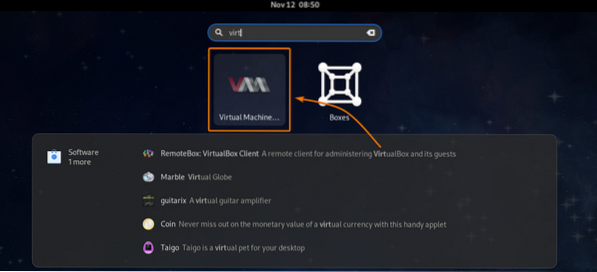
Менаџер виртуелних машина треба отворити.
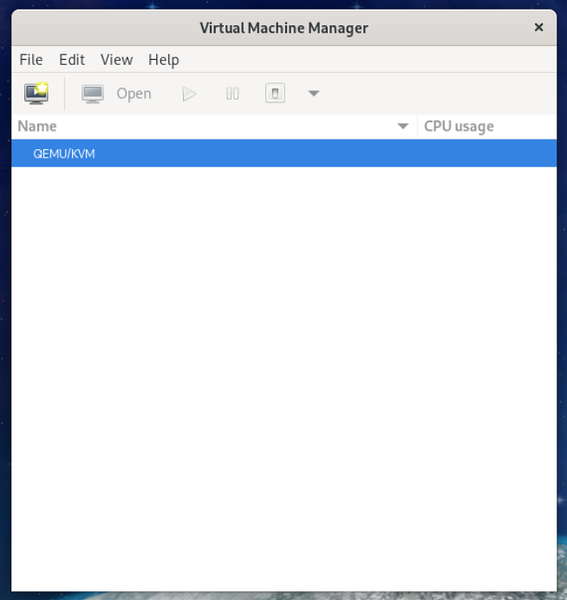
Да бисте креирали КВМ виртуелну машину, кликните на икону ( ) како је означено на снимку екрана испод.
) како је означено на снимку екрана испод.
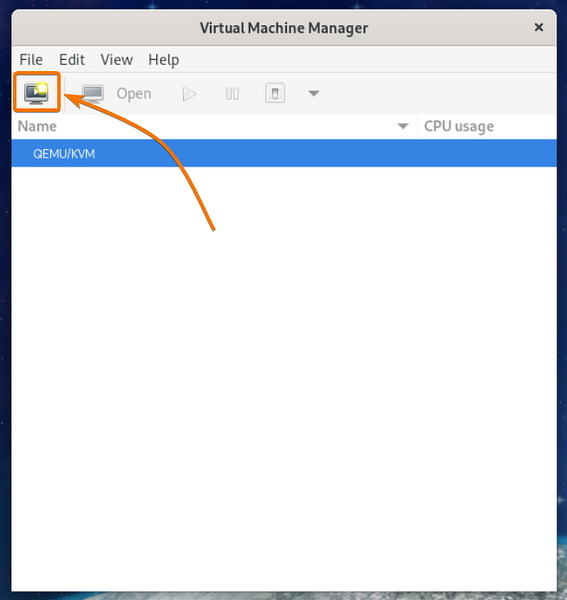
Изаберите Локални медиј за инсталирање (ИСО слика или ЦДРОМ) и кликните на Проследи.
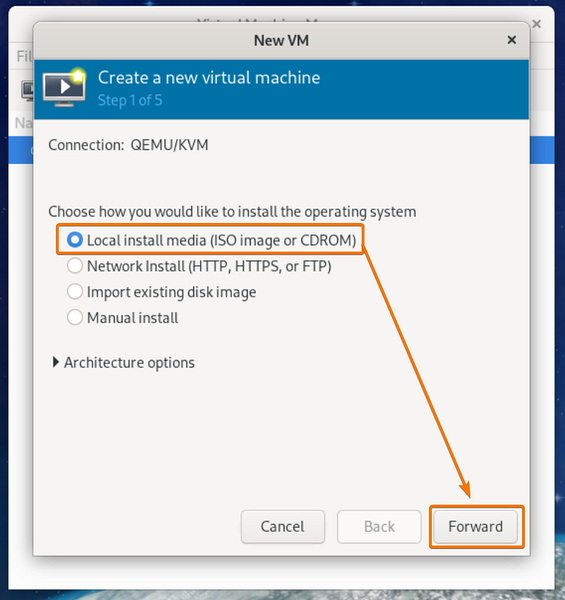
Кликните на Прегледајте…
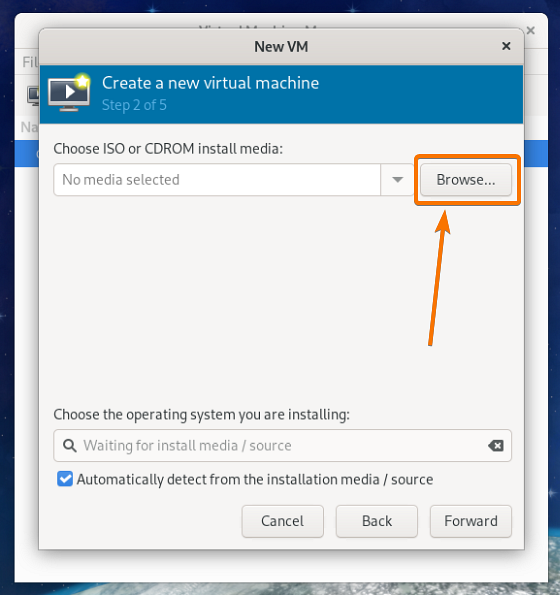
Изаберите Убунту Сервер 20.04.1 АРМ ИСО инсталациону слику са листе и кликните на Изаберите Волуме.
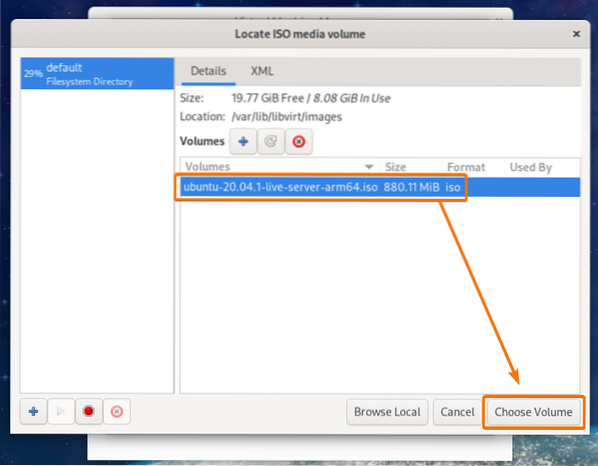
Кликните на Напред.
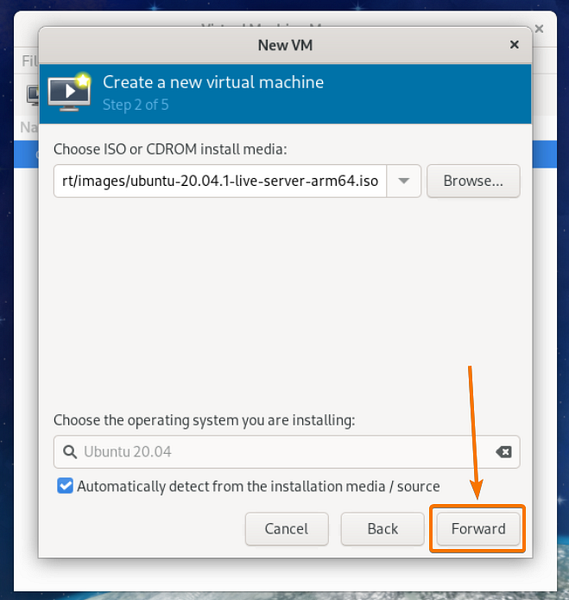
Укуцајте количину меморије (у мегабајтима / мебибајтима) и број језгара процесора који желите за ову виртуелну машину.
За ову виртуелну машину користићу 2 ГБ или 2048 МБ меморије и 1 ЦПУ језгро.
Када завршите, кликните на Напред.
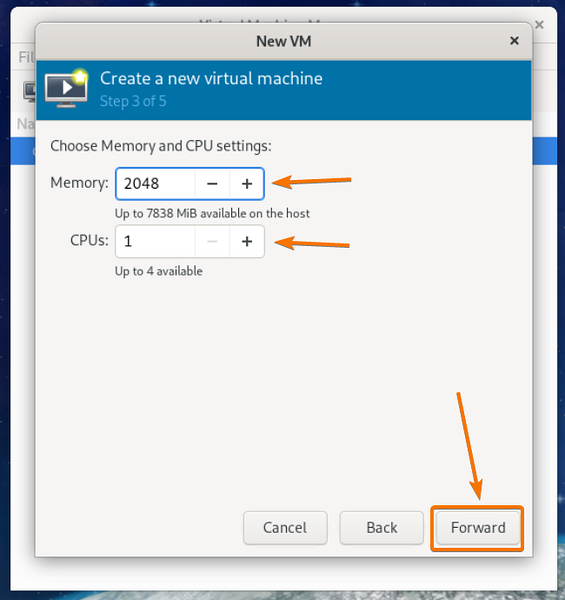
Унесите количину простора на диску који желите да доделите за ову виртуелну машину (у гигабајтима / гибибајтима). За ову виртуелну машину ћу издвојити 10 ГБ простора на диску.
Када завршите, кликните на Напред.
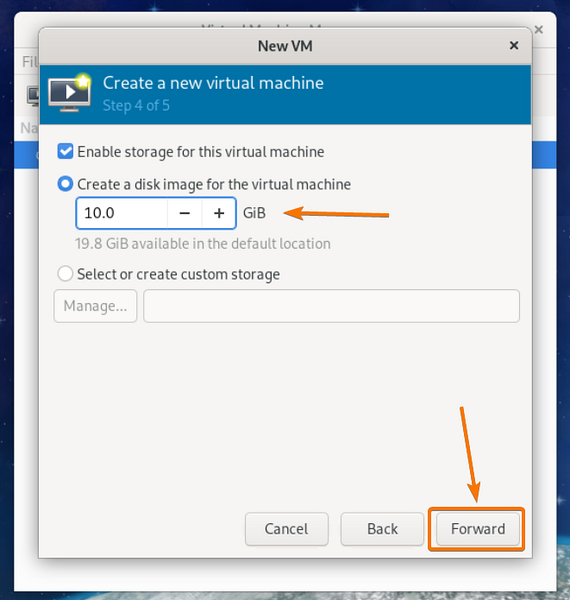
Кликните на Заврши.
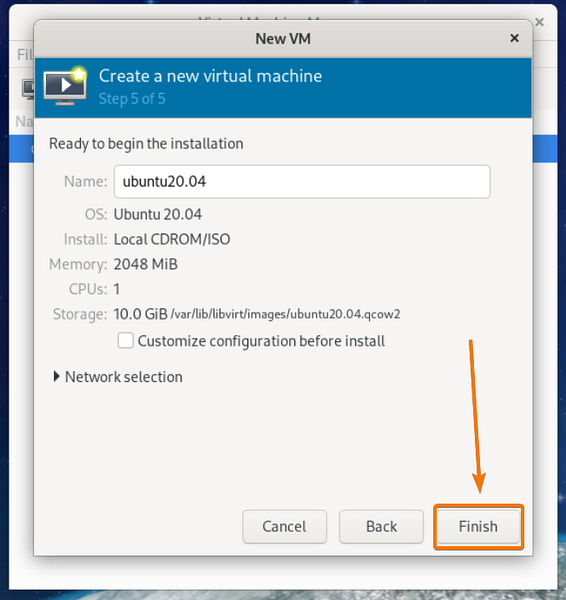
Израђује се виртуелна машина. Може потрајати неколико секунди да се заврши.
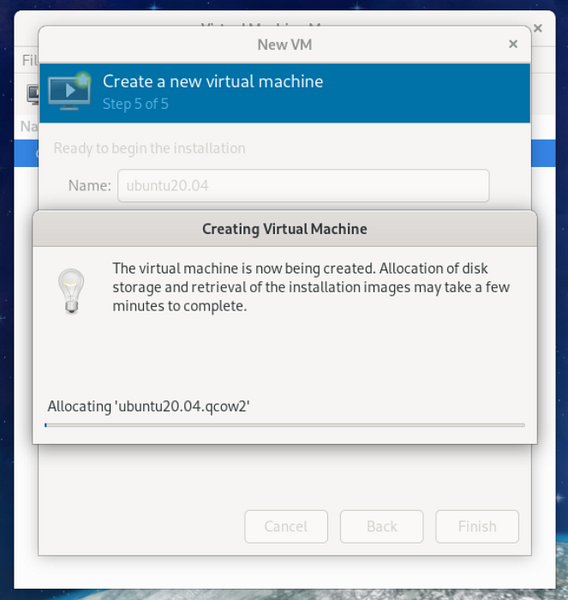
Једном када се креира виртуелна машина, требало би да се покрене и покрене са Убунту Сервер 20.04.1 АРМ ИСО слика.
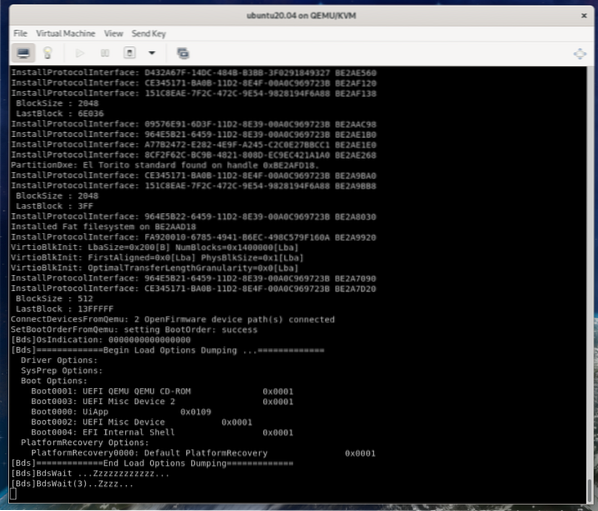
Када видите следећи ГРУБ мени, изаберите Инсталирајте Убунту Сервер и притисните <Ентер>.
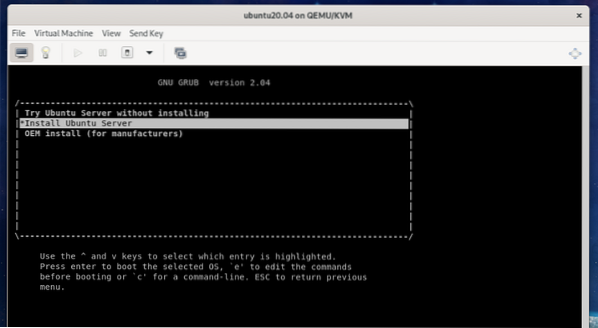
Инсталациони програм Убунту сервера се учитава са Убунту Сервер 20.04.1 ЛТС ИСО слика. Може потрајати неколико секунди да се заврши.
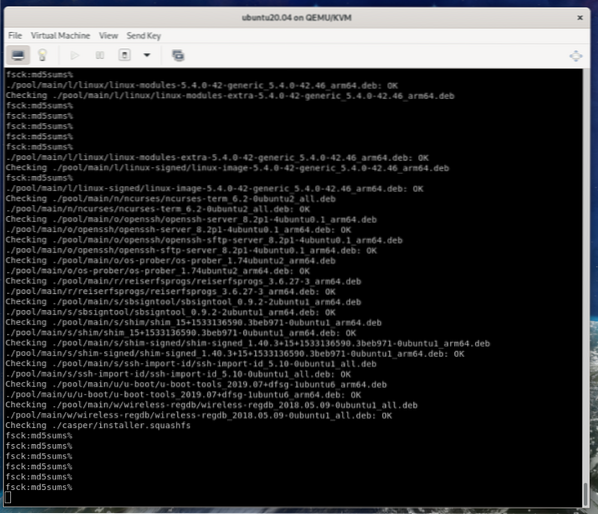

Када је инсталациони програм Убунту сервера спреман, требало би да видите следећи прозор.
Изаберите Пребаците се на богати режим и притисните <Ентер>.
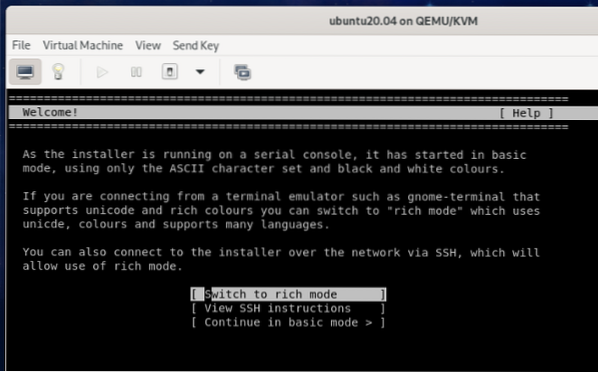
Инсталациони програм Убунту би требало да пређе у богати режим.
БЕЛЕШКА: Овај чланак говори о омогућавању КВМ виртуелизације на Распберри Пи 4. Дакле, нећу се фокусирати на објашњавање детаља и недостатака Убунту сервера 20.04.1 ЛТС инсталатер. Да бисте сазнали шта свака од опција Убунту програма за инсталацију ради и како је конфигурисати како желите, прочитајте мој чланак Инсталирање Убунту сервера 20.04 ЛТС.
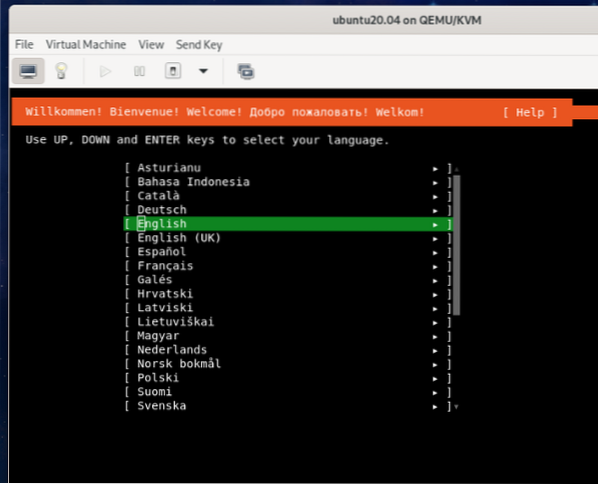
Изаберите свој језик и притисните <Ентер>.
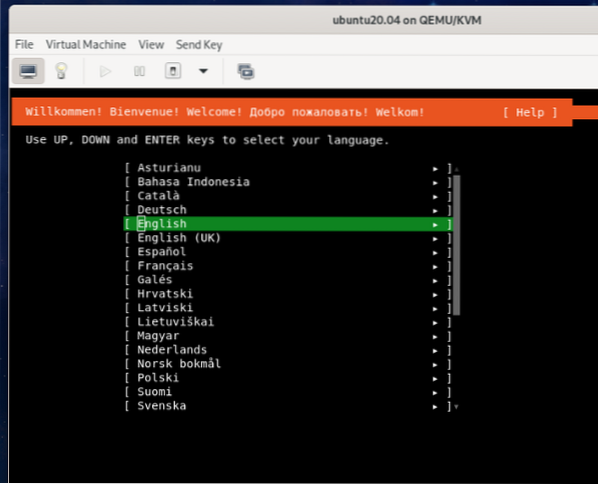
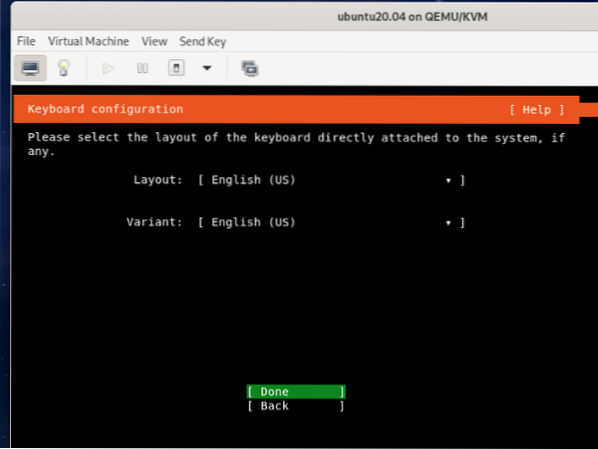
Изаберите распоред тастатуре.
Када завршите, изаберите Готово и притисните <Ентер>.
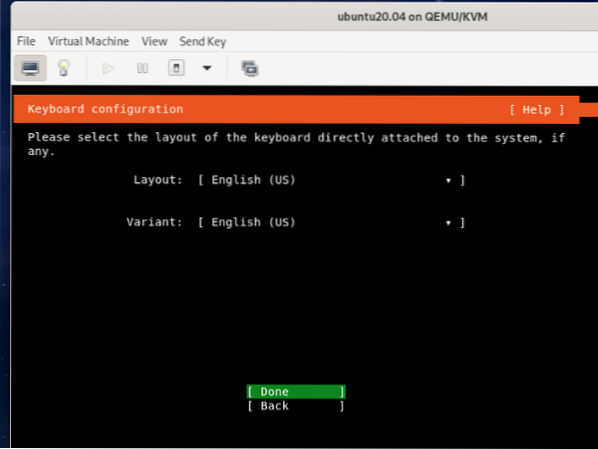
Изаберите Наставите без мреже и притисните <Ентер>.
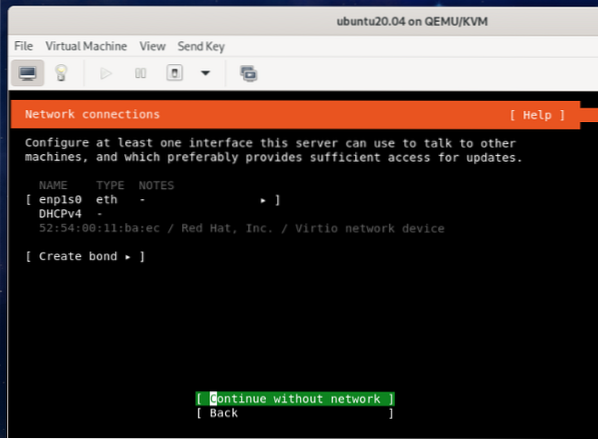
Изаберите Готово и притисните <Ентер>.
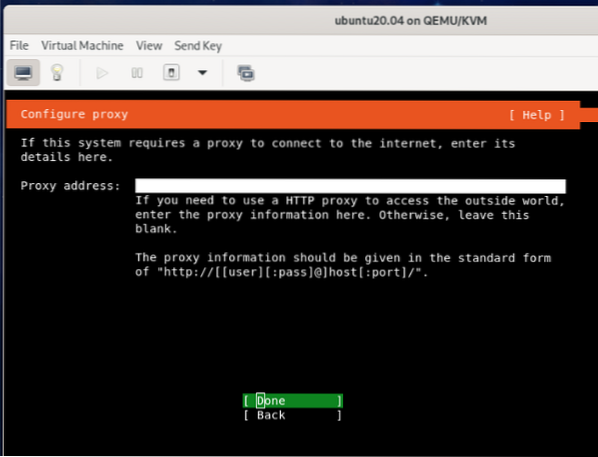
Изаберите Готово и притисните <Ентер>.
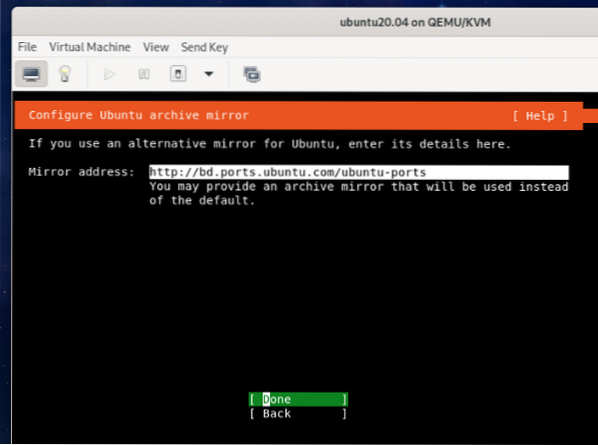
Изаберите Готово и притисните <Ентер>.
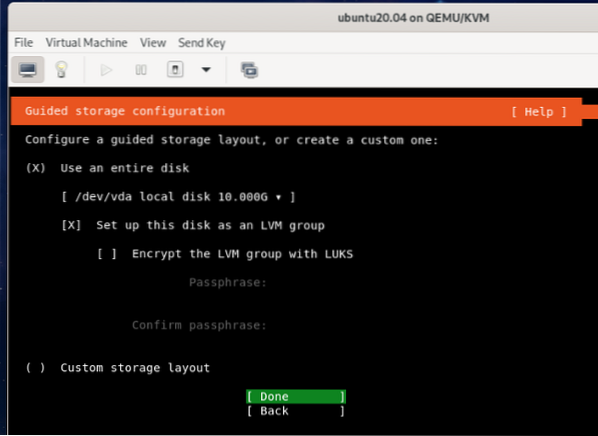
Изаберите Готово и притисните <Ентер>.
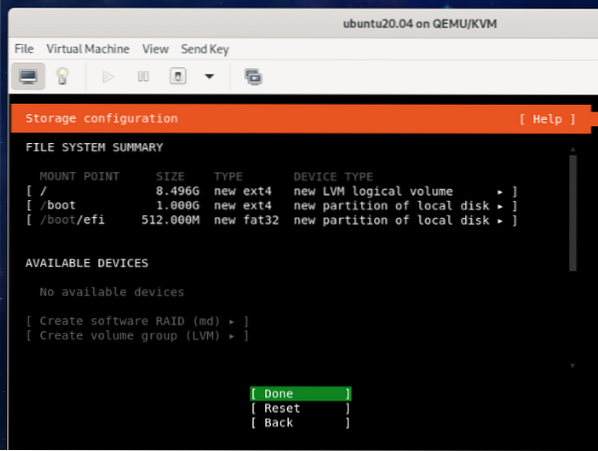
Изаберите Настави и притисните <Ентер>.
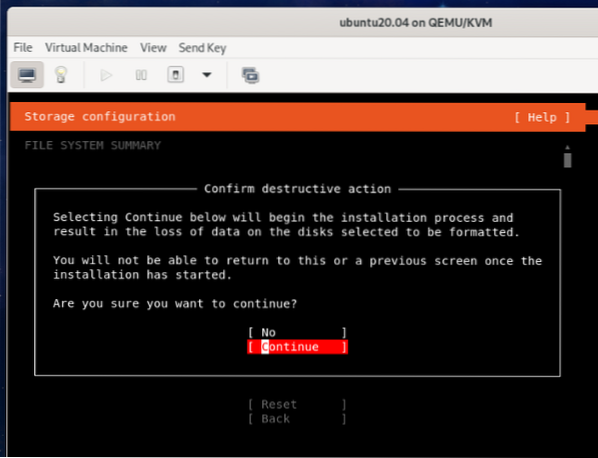
Унесите своје пуно име, име хоста (име сервера), корисничко име за пријављивање и лозинку.
Када завршите, изаберите Готово и притисните <Ентер>.
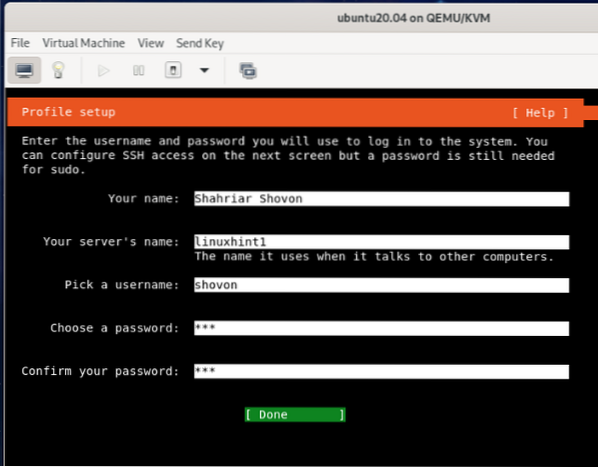
Да бисте инсталирали ОпенССХ ССХ сервер, морате да проверите Инсталирајте ОпенССХ сервер као што је означено на снимку екрана испод.
Да бисте то урадили, изаберите Инсталирајте ОпенССХ сервер и притисните <Спаце Бар>.
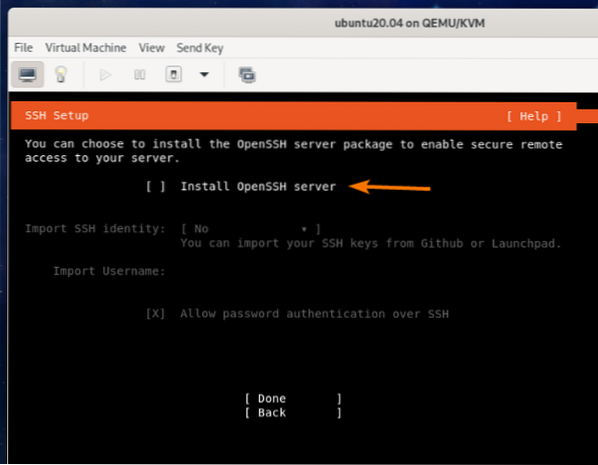
Инсталирајте ОпенССХ сервер треба проверити.
Затим одаберите Готово и притисните <Ентер>.
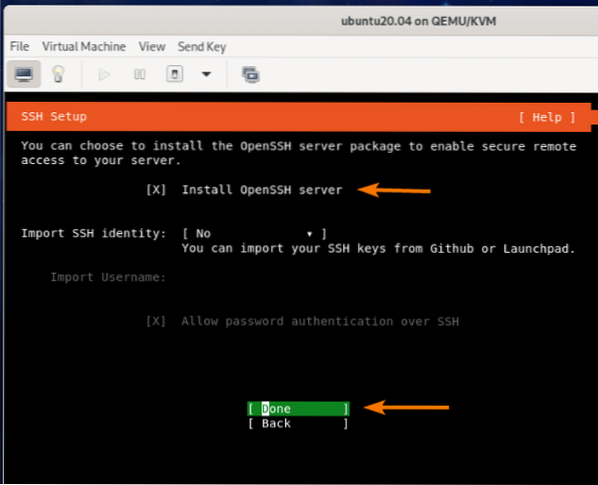
Изаберите Готово и притисните <Ентер>.
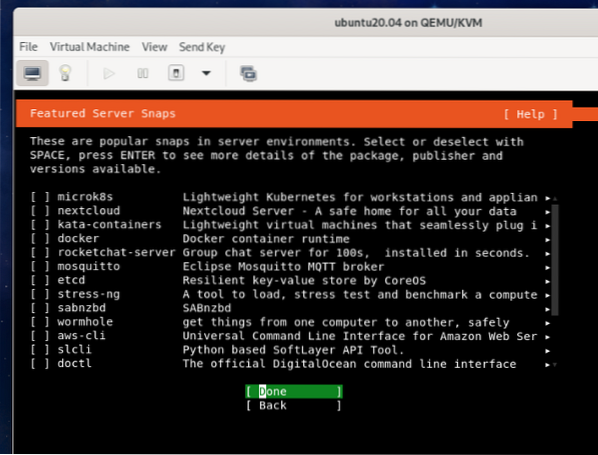
Убунту инсталатер треба да започне инсталирање Убунту Сервер 20.04 ЛТС на виртуелној машини. Требаће неко време да се заврши.
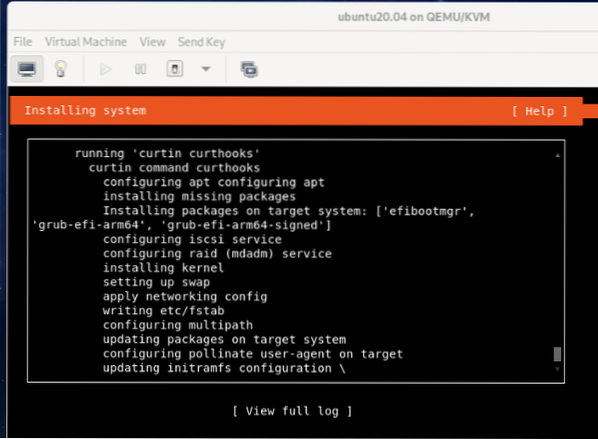
Када се инсталација заврши, аутоматски ће инсталирати све потребне исправке. Требаће неко време да се заврши.
Ако желите, можете одабрати Откажите ажурирање и поново покрените систем и притисните <Ентер> Да откажете исправке. Ажурирања можете да инсталирате касније помоћу менаџера пакета АПТ. Само ћу пустити да се настави.
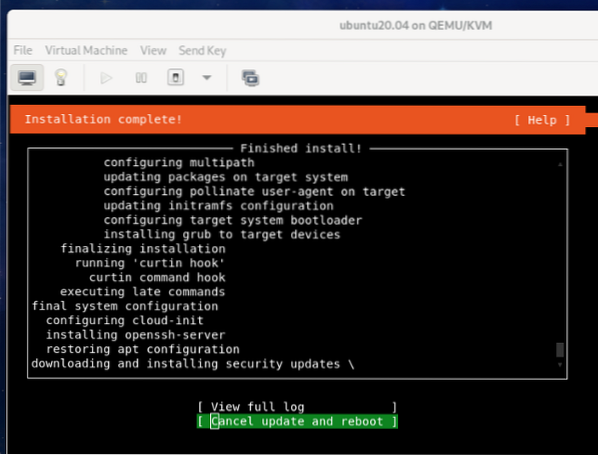
Када се инсталирају исправке, изаберите Рестарт и притисните <Ентер> За поновно покретање ваше виртуелне машине.
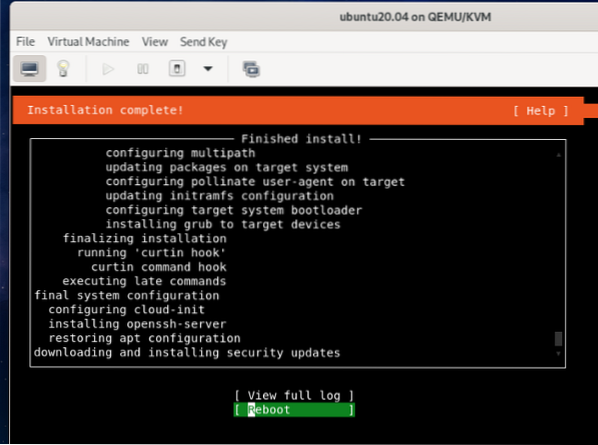
Када се виртуелна машина покрене, требало би да видите Убунту Сервер 20.04.1 ЛТС прозор за пријављивање.
Можете се пријавити на виртуелну машину Убунту Сервер помоћу корисничког имена и лозинке које сте поставили током инсталације.
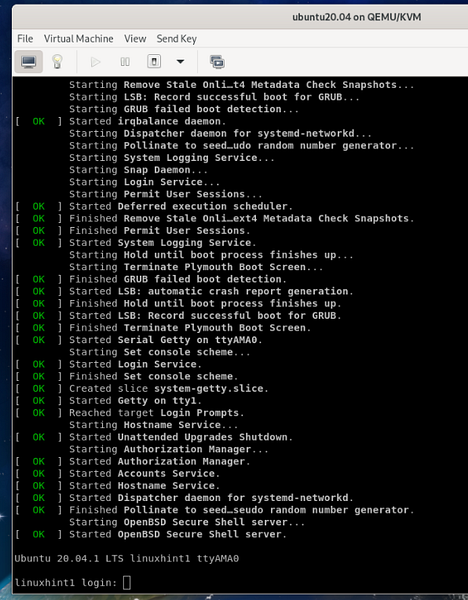
Као што видите, пријављен сам на виртуелну машину Убунту Сервер.
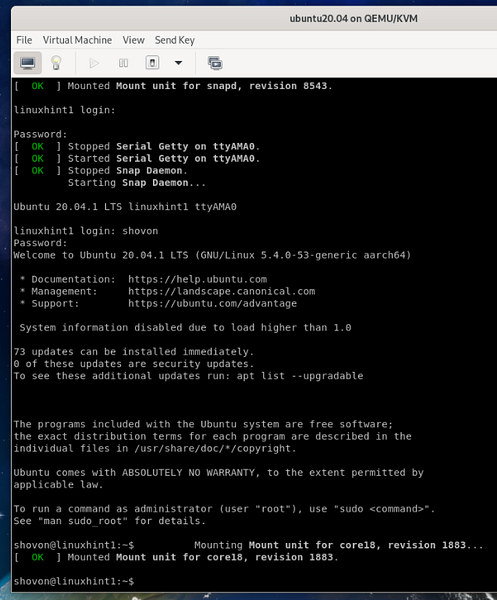
Покрећем Убунту Сервер 20.04.1 ЛТС на КВМ виртуелној машини. На мојој Распберри Пи 4! Невероватно!
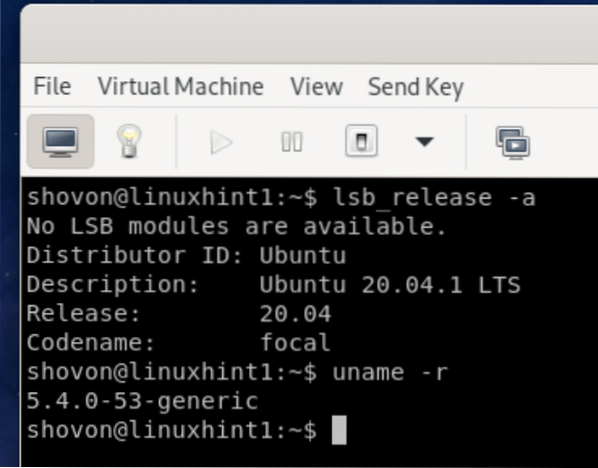
Својим КВМ виртуелним машинама можете управљати са Менаџер виртуелних машина. Као што видите, Убунту Сервер 20.04 ЛТС КВМ виртуелна машина коју сам раније креирао наведена је у Менаџер виртуелних машина Командна табла.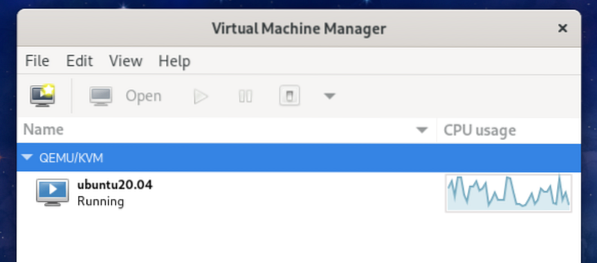
Остале АРМ Линук ИСО инсталационе слике за КВМ:
У време писања овог текста, поред Убунту Сервер 20.04 ЛТС, такође можете да инсталирате Федора Сервер 33 и ЦентОС 8 на Распберри Пи 4 као КВМ виртуелну машину.
Да бисте преузели ИСО инсталациону слику Федора сервера 33, посетите званичну веб локацију Федоре из веб прегледача.
Кликните на Преузми сада дугме од Федора сервер како је означено на снимку екрана испод.
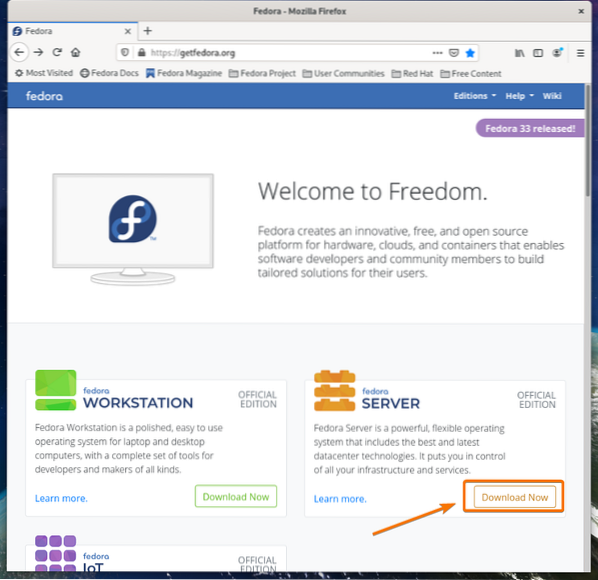
Кликните на Преузимање дугме било аарцх64 Федора 33 стандардна ИСО слика или нетинсталл ИСО слика као што је означено на снимку екрана испод.
Једном када се ИСО слика преузме, можете да креирате Федора Сервер 33 КВМ виртуелну машину помоћу Менаџер виртуелних машина апликација.
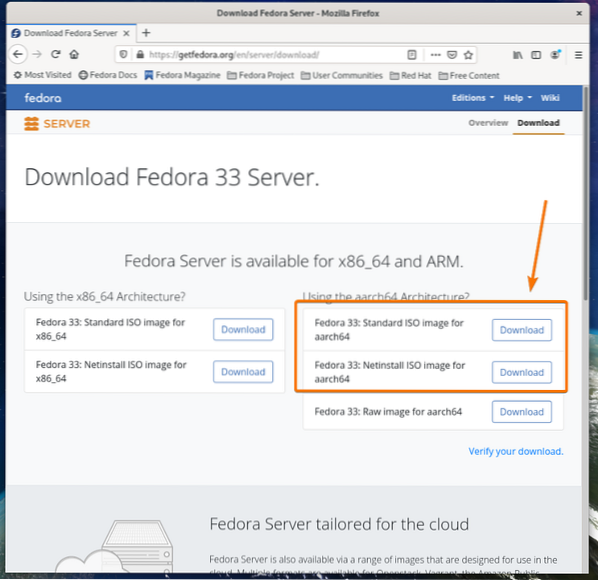
Да бисте преузели ИСО инсталациону слику ЦентОС 8, посетите званичну веб локацију ЦентОС из веб прегледача.
Кликните на Преузимање линк као што је означено на снимку екрана испод.
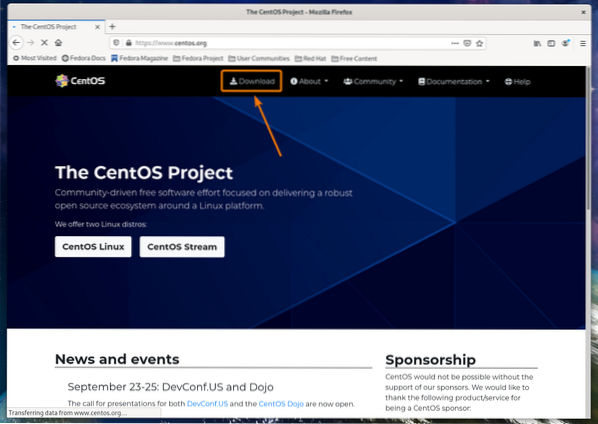
Кликните везу ЦентОС 8 АРМ64 (аарцх64) или ЦентОС Стреам АРМ64 (аарцх64) како је означено на снимку заслона испод.
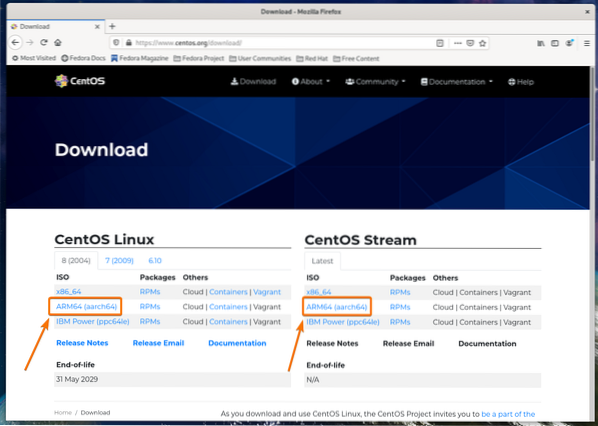
Кликните на једну од веза у огледалу.
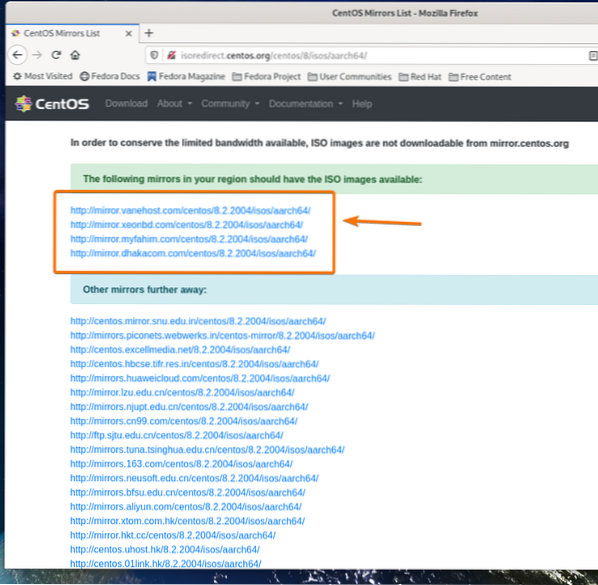
Из ФТП зрцала ЦентОС-а можете преузети или ЦентОС аарцх64 нетбоот ИСО слику, минималну ИСО слику или ДВД1 ИСО слику.
Једном када се ИСО слика преузме, можете створити ЦентОС 8 или ЦентОС Стреам КВМ виртуелну машину помоћу Менаџер виртуелних машина апликација.
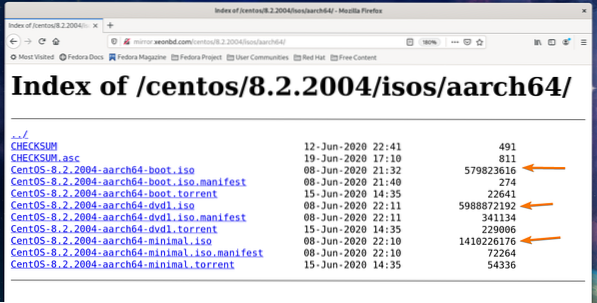
Закључак:
У овом чланку показао сам вам како да омогућите КВМ виртуелизацију на Распберри Пи 4 и направите Убунту Сервер 20.04 ЛТС КВМ виртуелна машина на Распберри Пи 4. У овом чланку сам користио Федора Воркстатион 33 као оперативни систем за Распберри Пи 4. Овај чланак би требало да вам помогне да започнете са КВМ виртуализацијом на Распберри Пи 4.
 Phenquestions
Phenquestions


